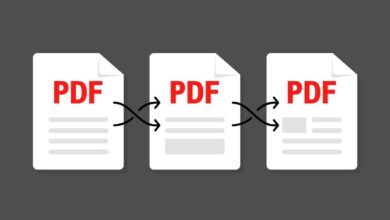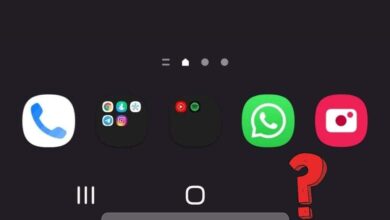20 خدعة رائعة ل Google للبحث بشكل أكثر فعالية
جوجل سهل الاستخدام. يمكنك كتابة أي شيء تقريبًا في شريط البحث وتوقع نتائج مفيدة. ومع ذلك، يمكنك التحكم في كيفية إجراء Google لعمليات البحث لزيادة فرص عثورك على ما تبحث عنه في خطوات أقل وبدقة أفضل. أتقن حيل بحث Google هذه، وستوفر على نفسك الكثير من الوقت والإحباط في المستقبل.
1. اقتباسات مزدوجة لمطابقات النص تمامًا
عندما تكتب عبارة في Google، سيبحث محرك البحث عن العديد من التباديل لتلك الكلمات، محاولًا إعطائك النتائج الأكثر صلة. ومع ذلك، إذا كنت تعرف النص الدقيق الذي تبحث عنه، مثل عنوان كتاب، فيمكنك إجبار Google فقط على عرض النتائج التي تتطابق تمامًا مع سلسلة نصية. للقيام بذلك، ضع مصطلح البحث بين علامتي اقتباس مزدوجتين.

2. استخدم واصلة للأشياء التي لا تريد البحث عنها
يمكنك وضع واصلة أمام الكلمات التي لا تريد تضمينها في النتيجة. وهذا يجعل من السهل قص النتائج لشيء آخر يشارك كلمة مهمة من مصطلحات البحث الخاصة بك. على سبيل المثال، إذا كنت تبحث عن فرقة The Eagles ولكنك لا تريد الحصول على نتائج تتضمن فريق Philadelphia Eagles الرياضي، فيمكنك البحث عن The Eagles -Philadelphia.


3. ابحث في مواقع محددة باستخدام “الموقع:”
لا تحتوي بعض مواقع الويب على وظيفة بحث خاصة بها، أو أنها ليست وظيفة جيدة جدًا. لحسن الحظ، يمكنك البحث بسهولة في أي موقع ويب باستخدام خوارزمية Google القوية عن طريق إدخال مصطلح البحث الخاص بك وكتابة “site:” متبوعًا بعنوان URL للصفحة التي تريد البحث فيها.
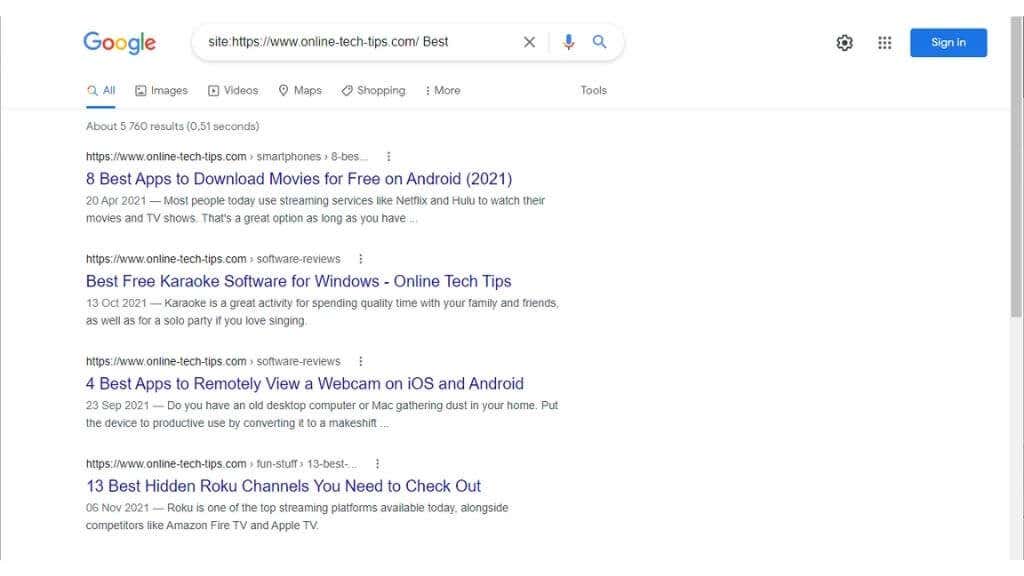
فقط ضع في اعتبارك أن Google لا يمكنه البحث في أجزاء موقع الويب التي تحتاج إلى ترخيص. بمعنى آخر، أي شيء يوجد خلف اسم المستخدم وكلمة المرور.
4. قائمة المواقع ذات الصلة
إذا كنت تريد معرفة المواقع التي يعتقد Google أنها مرتبطة بموقع محدد، فيمكنك ببساطة كتابة “ذات صلة:” متبوعة بعنوان URL لموقع الويب. وهذه طريقة رائعة لاكتشاف المواقع المنافسة التي تقدم نفس المنتجات والخدمات التي تقدمها اختياراتك المعتادة.
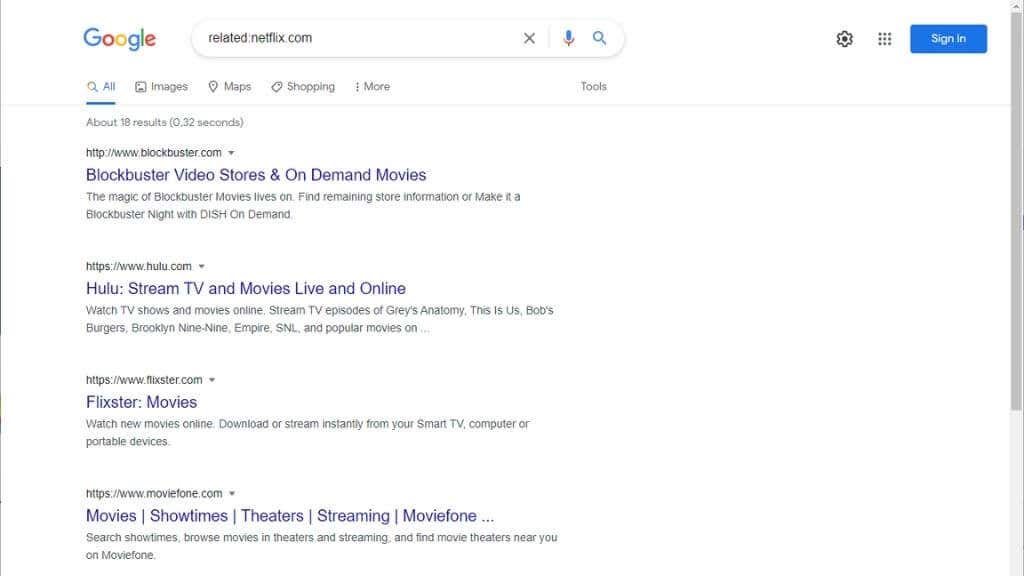
5. استخدم عوامل التشغيل المنطقية
العوامل المنطقية هي تعليمات منطقية تخبر الكمبيوتر بكيفية التعامل مع المعلومات أو نتائج المعلومات. يمكن استخدام Google مع عاملين منطقيين مهمين: OR + AND.
على سبيل المثال، إذا بحثت عن Elvis وPresley، فستحصل على نتائج تتضمن كلا المصطلحين فقط، ولكن إذا بحثت عن Elvis أو Presley، فستحصل على نتائج تتضمن أحد المصطلحين أو كليهما.
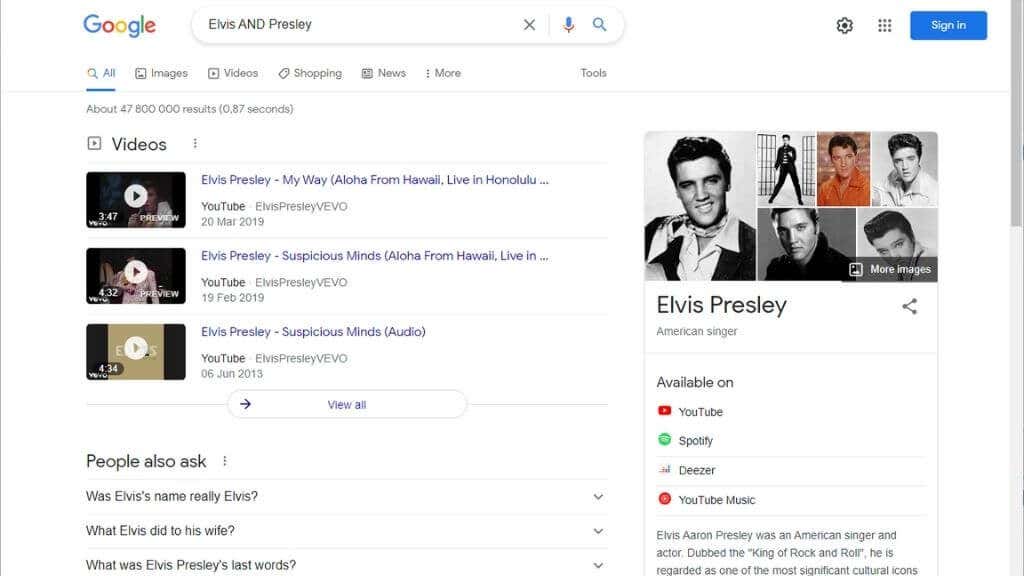
تذكر أنه يجب استخدام عوامل التشغيل هذه بأحرف كبيرة. يمكنك أيضًا استخدام عوامل تشغيل متعددة ودمجها مع حيل أخرى في هذه القائمة، مثل وجود مصطلحات بين علامات الاقتباس.
6. استخدم “بالقرب مني” للعثور على أماكن للزيارة
جوجل مدمن مخدرات لها خرائط الخدمة و(طالما أنك تمنحها أذونات الموقع) تعرف تقريبًا مكان تواجدك الآن. لذا، إذا كنت تبحث عن طبيب، أو مطعم، أو مكتبة، أو أي شيء آخر، فما عليك سوى البحث في Google عن نوع المكان الذي تبحث عنه، متبوعًا بـ “بالقرب مني”. ستحصل على قائمة بالأماكن التي يمكنك الاتصال بها أو الانتقال إليها بنقرة أو نقرة واحدة.
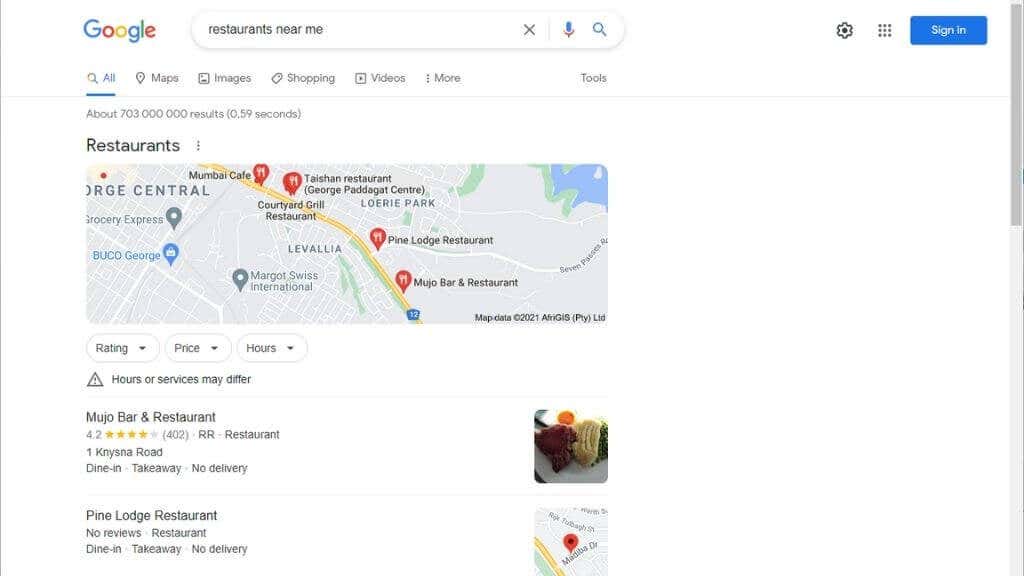
7. استخدم العلامة النجمية في النص المقتبس للكلمات المتغيرة
إذا كانت هناك كلمة في عبارة البحث المقتبسة والتي يمكن أن تحتوي على عدة إجابات محتملة (أو لا تعرفها)، فيمكنك استخدام “*” كعنصر نائب. يُعرف هذا باسم “مشغل أحرف البدل”، مثل الجوكر في لعبة الورق الذي يمكنه استبدال أي بطاقة أخرى لإكمال المجموعة.
على سبيل المثال، إذا كنت تتذكر جزءًا فقط من عنوان الكتاب، فيمكنك البحث في Google عن “الحرب و*” واستعادة “الحرب والسلام”. لدى Google حد أقصى يبلغ 32 كلمة، وهو ما قد يمثل مشكلة في بعض الأحيان عند العثور على تطابق تام لسلسلة طويلة.

ومع ذلك، لا يحسب Google أحرف البدل ضمن هذا الحد، لذا يمكنك استبدال الكلمات الشائعة مثل “و” و”the” لتعبئة المزيد من الكلمات في استعلام البحث الخاص بك.
8. احصل على معلومات السعرات الحرارية من جوجل
إذا كنت تحسب السعرات الحرارية لتفقد بعضًا من الوزن الشتوي، فيمكنك ببساطة البحث عن “السعرات الحرارية الموجودة” في Google ثم إضافة الطعام الذي تحتاج إلى المعلومات عنه. سيؤدي هذا إلى إنشاء أداة Google خاصة تسمح لك بتغيير حجم الجزء أيضًا للحصول على إجابة سريعة.
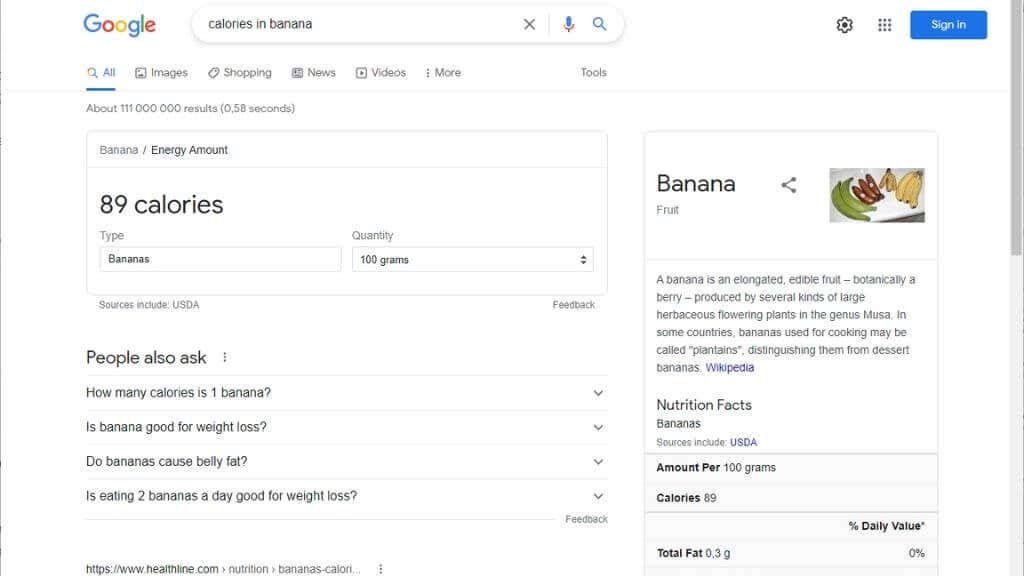
9. قم بتحويل Google إلى قاموس باستخدام DEFINE أو ETYMOLOGY
إذا كنت تبحث عن معنى أو أصل كلمة ما، كل ما عليك فعله هو استخدام الكلمات “تعريف” أو “أصل الكلمة” ثم الكلمة في بحثك. ستحصل على الإدخال ذي الصلة بالإضافة إلى زر يقوم بتشغيل النطق الصحيح للكلمة. وهذا يوفر عليك الاضطرار إلى البحث عن موقع قاموس فعلي.

10. استخدم التلدة (~) للعثور على كلمات مشابهة
إذا وضعت علامة التلدة أمام إحدى الكلمات في بحث Google، فستحصل على نتائج لهذه الكلمة بالإضافة إلى مرادفاتها. يعد هذا مفيدًا إذا كنت تبحث عن جميع المرادفات لكلمة ما في بحثك ولكن ليس لديك المساحة (أو الطاقة) لكتابة كل هذه المرادفات.
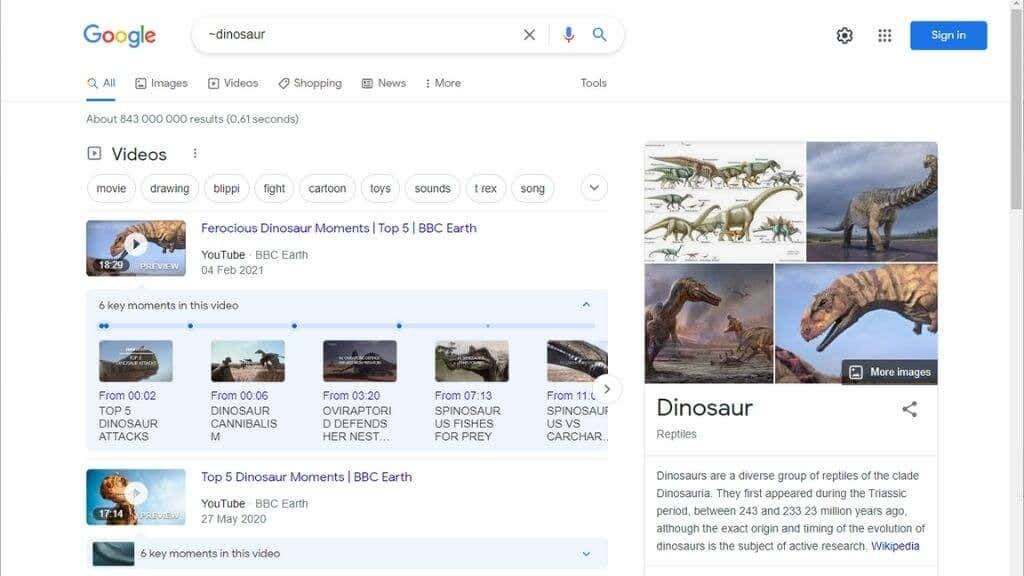
11. ابحث باستخدام صوتك
ستلاحظ وجود رمز الميكروفون على يمين شريط بحث Google. حدده، ويمكنك إملاء مصطلحات البحث الخاصة بك بدلاً من كتابتها. في المرة الأولى التي تقوم فيها بذلك، قد تتم مطالبتك بإعطاء المتصفح الخاص بك أذونات الميكروفون. يعد هذا مفيدًا بشكل خاص على الهواتف المحمولة حيث لا يتم كتابة الكلمات بشكل صحيح في المرة الأولى.
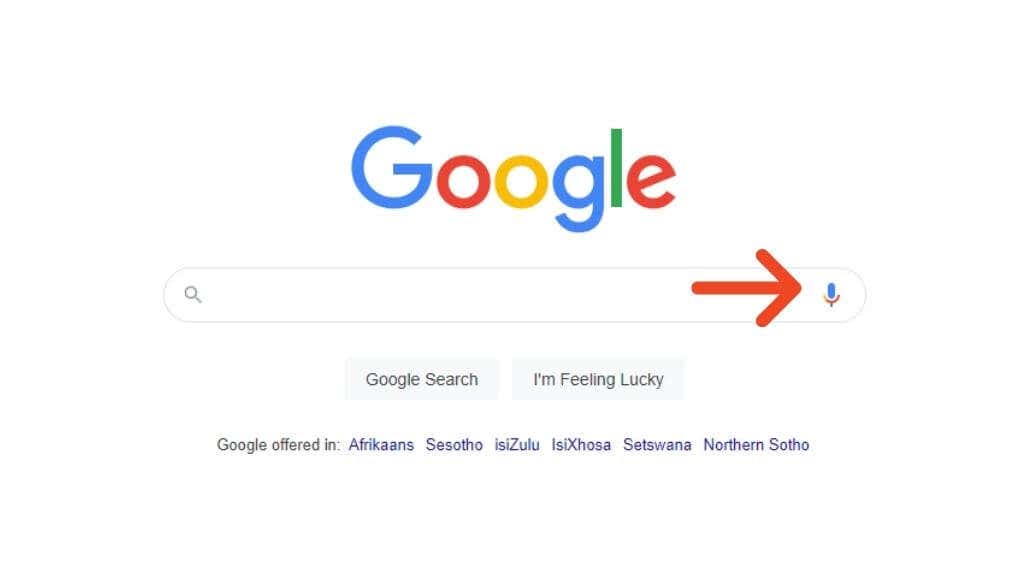
12. تحويل الوحدات مباشرة في جوجل
ما لم تكن موهوبًا بنوع خاص من العبقرية، فمن المحتمل أنك لا تقوم بتحويل الأقدام إلى أمتار أو الكيلوجرامات إلى أوقيات في رأسك. ولحسن الحظ، يستطيع Google تحويل أي زوج من الوحدات التي تقيس نفس الشيء تقريبًا على الفور.
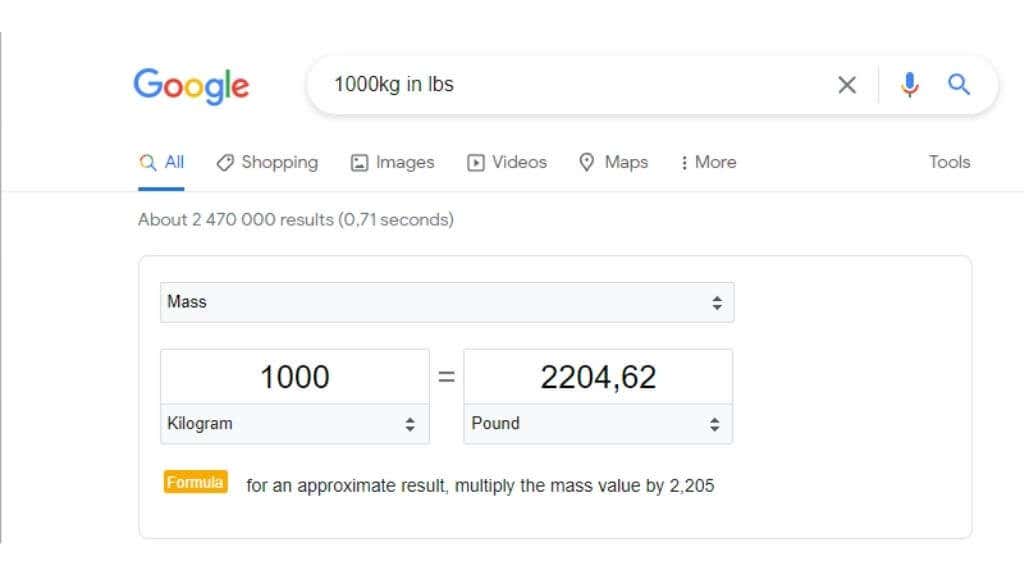
13. احصل على ترجمات سريعة
يمكنك الحصول على ترجمات جوجل مباشرة من نتائج بحث جوجل. على سبيل المثال، إذا بحثت في Google عن “الحصان باللغة الإسبانية”، فستحصل على نتيجة ترجمة Google مع أدلة النطق الصوتية.

14. احصل على أسعار الأسهم الفورية
إذا كنت تريد أن تعرف مدى جودة GameStop الخاص بك مخازن ما تفعله، ما عليك سوى كتابة اختصار السهم أو “سعر سهم GameStop” في Google، وستحصل على عنصر واجهة مستخدم يحتوي على ملخص لأسعار الأسهم الحالية والسابقة. وهذا ينطبق أيضًا على الأسهم الأخرى بالطبع.

15. احصل على أوقات شروق الشمس وغروبها المحلية بالضبط
هذا مفيد للمصورين ومصوري الفيديو ومصاصي الدماء. إذا كنت تريد معرفة متى ستشرق الشمس أو متى تغرب، فما عليك سوى البحث عن “غروب الشمس” أو “شروق الشمس”. إذا كنت تريد المعلومات الخاصة بموقع آخر غير موقعك الحالي، فيمكنك تحديدها في البحث.
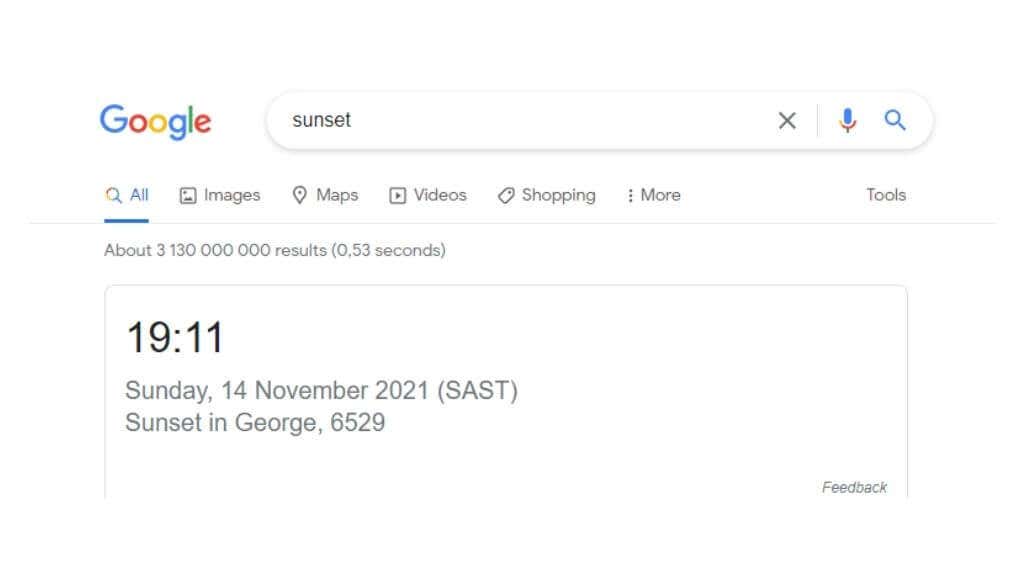
16. اطلع بسرعة على عنوان IP العام الخاص بك
إذا بحثت عن “ما هو عنوان IP الخاص بي”، فسيعرض Google عنوان IP الخاص بك الذي يواجه الإنترنت. يعد هذا مفيدًا لاختبار ما إذا كانت شبكة VPN الخاصة بك تعمل بشكل صحيح وأي عدد من سيناريوهات استكشاف أخطاء الشبكة وإصلاحها.

17. ابحث في نطاق الأرقام
إذا كنت تريد البحث عن نطاق من الأرقام، فما عليك سوى وضع فترتين بين الأرقام التي تمثل الجزء السفلي والأعلى من النطاق. يعد هذا مفيدًا إذا كنت تريد البحث عن شيء ما حدث بين عامين محددين أو كنت تبحث عن منتج ضمن الحجم أو المدى الطويل.

18 شاهد نسخة مخبأة من الصفحة
إذا كانت هناك صفحة ويب معطلة حاليًا، ولكنك تحتاج إلى معلومات عنها، فيمكنك أن تطلب من Google إصدارًا مخبأً للموقع تم إنشاؤه من عملية فهرسة الويب الخاصة به. لن يعمل الموقع، ولا يمكنك تسجيل الدخول إلى أي شيء، ولكن لا يزال بإمكانك رؤية المعلومات على الجانب العام من الموقع.

للقيام بذلك، ابحث عن الموقع ثم حدد النقاط الرأسية الثلاث. ثم حدد “نسخة مخبأة” وسترى نسخة محفوظة مسبقًا من الموقع.
19. ابحث فقط في النص الأساسي للصفحة مع النص
إذا كنت تريد التأكد من أنك ترى صفحات في نتائجك تتضمن نصًا محددًا في نص الصفحة (وليس عنوانها)، فيمكنك استخدام عامل التشغيل intext. يعد هذا مفيدًا جدًا عند دمجه مع عوامل تشغيل مثل “site:”

على سبيل المثال، إذا كنت تبحث في موقع ويب لمدرسة، فيمكنك استخدام “الموقع:” للبحث في موقع الويب هذا فقط ثم “النص:” لسرد الصفحات التي تحتوي على مصطلح محدد في نص الصفحة. إذا ظهر المصطلح في عنوان الصفحة ولكن ليس في متن النص، فإنه متعود يتم إعادتها نتيجة لذلك.
20. ابحث فقط في عناوين الصفحات التي تحتوي على عنوان
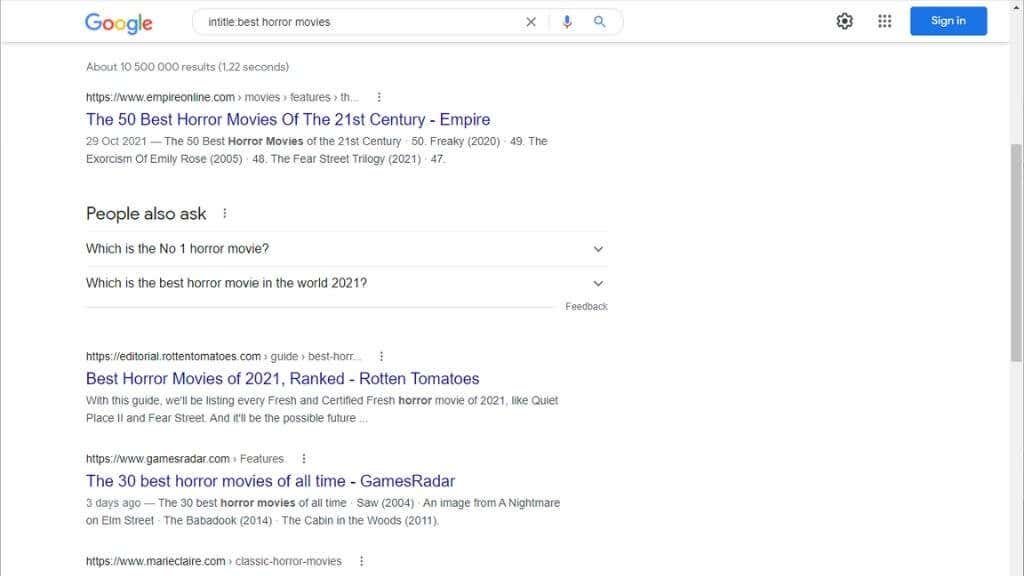
يعمل عامل التشغيل “Intitle:” تمامًا مثل عامل التشغيل Intext، حيث يقتصر نتائج البحث على عناوين صفحات الويب وحدها. تعد هذه طريقة رائعة لقصر نتائج البحث على الموضوعات المركزية فقط وليس النتائج التي تذكر هذه المصطلحات بشكل عابر فقط.
أنت الآن مستخدم قوي!
بفضل حيل البحث الرائعة هذه، يمكنك الآن جعل نتائج بحث Google ترقص على أنغامك. وهذا يعني قضاء المزيد من الوقت في البحث عن الأشياء على الويب ووقت أقل في البحث عنها!
للمزيد من المواضيع المشابهة من هنا 😉